Почти каждый человек в нашем современном мире сталкивается с необходимостью преобразовать видео из одного формата в другой или изменить разрешение картинки в ролике. Для чего? На то есть несколько причин.
Загрузить ролик на мобильный телефон, даже если это хороший смартфон, которому не составит труда воспроизвести подобное видео, нет необходимости смотреть полноценный фильм или ролик с высоким разрешением, который занимает много памяти на маленьком экране, можно слегка понизить качество и уменьшить разрешение видео в целях экономии места на девайсе.
Несовместимость форматов. Далеко не у всех людей стоят на компьютере кодеки к таким форматам, как MKW, SVF, MOV и другим. Если Вы хотите показать Ваш ролик скачанный с интернета или заснятый на камеру своим коллегам по работе или в учебном заведении, зная, что используемый для этого компьютер не прочтёт этот формат Вы можете преобразовать Ваше видео в распространённый формат AVI, чтобы воспроизводить его без проблем в любом месте и на любом компьютере.
Как переделать формат видео в программе ВидеоМАСТЕР
И третья не менее важная причина – это обработка и редактирование видео. Например: Вы записали видеоролик на очень хороший фотоаппарат, который способен снимать видео в качестве Full HD 1080p (например Canon SX 210 SI), и хотите смонтировать свой собственный клип для показа на большом экране, или Вы хотите смонтировать несколько видеороликов в один с дальнейшим добавлением различных эффектов, а может быть Вам нужно сделать аналогичный ролик, но в другом формате и с пониженным качеством, чтобы вывесить его в Интернете на своём сайте… Всё это безусловно хорошо, но тут Вы сталкиваетесь с проблемой, Ваш фотоаппарат записывает видео в формате MOV и программа, которую Вы используете для обработки видео не может с ним работать, она просто не знает такого формата.
Решение есть!
На помощь нам приходит программа видео конвертер. В этой статье мы с Вами рассмотрим 2 самых удобных, на мой взгляд, видео конвертеров.
Попросту говоря, конвертация видео – это преобразование видео из одного формата в другой с возможностью изменения его качества, разрешения картинки, битрейта, качества звука и соотношения сторон.
Приступаем к рассмотру программ.
Первая программа-конвертер это OJOsoft Total Video Converter. Она очень простая и отлично подходит для новичков и для слабых (офисных, одноядерных) компьютеров и тех компьютеров, в которых установлено 2 или меньше гигабайт оперативной памяти, но не смотря на это в ней нельзя самостоятельно регулировать качество выходящего видео, менять его разрешение, и выбирать способы способы конвертации (об этом позже).
Вот так выглядит эта программа
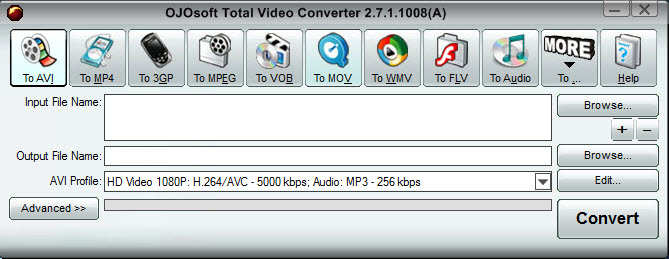
Пользоваться ей очень просто.
В строке Input File Name Вам нужно указать полное название исходного видеоролика, то есть указать полный путь к нему, выбрать его (кнопка Browse). Потом необходимо выбрать путь к папке, где будет находиться выходящий файл. В поле ниже (*формат* Profile) мы выбираем профиль видео из списка предложенных, основываясь на желательном качестве выходящего видеоролика.
Как изменить формат видео в видеоредакторе Avidemux
Но перед тем, как выбрать профиль видео нам нужно указать формат, в который ролик будет преобразован. Если нужного формата Вы не видите, то просто нажмите кнопку More и перед Вами появится список тех форматов, которые не поместились в пространство окна. После того, как Вы закончили заполнение полей и выбор исходного формата, просто нажмите большую кнопку Convert и дождитесь окончания операции.
Вторая программа-конвертер имеет целый ряд преимуществ над первой и вместе с этим она намного больше тянет ресурсов из компьютера чем первая.
Эта программа называется Movavi Video Converter 10. Можно использовать и более раннюю версию, хуже от этого не будет.
В связи с тем, что Вам даётся возможность регулировать качество видео, обрезать его начало и конец и даже полностью задавать свои параметры видеоролика, алгоритм у этой программы очень длинный и объёмный. Например, для конвертации одного видео из формата MOV в AVI без детальной настройки конвертации, при учёте того, что исходный файл будет весить 600 мегабайт, программа займёт 1.5 гигабайта оперативной памяти, и это только одна лишь эта программа без операционной системы и других фоновых программ.
Но оно того стоит. Этот конвертер имеет возможность улучшать качество видео после конвертации. Обычно качество видео после преобразования в другой формат слегка снижается, а тут наоборот – повышается. Конечно же если Вы зададите высокое качество получившегося видеоролика.
Вот так выглядит Movavi Video Converter 10
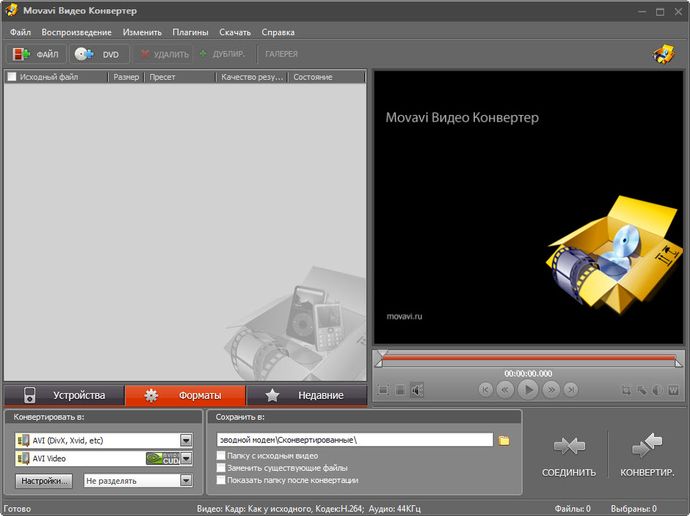
На самом деле повышение качества видео – это далеко не вся особенность этого конвертера. Он способен конвертировать несколько видеороликов одновременно. Сколько потоков может поддерживать процессор, столько видеороликов программа одновременно на себя и возьмёт. То есть, если у Вас двухъядерный процессор, то 2 видео, если четырёхъядерный – 4, а если у Вас двухъядерный гиперпоточный Intel, то тоже 4, потому, что у такого процессора 4 потока.
Тут мы можем увидеть как конвертер использует ресурсы системы конвертируя 2 видео одновременно.
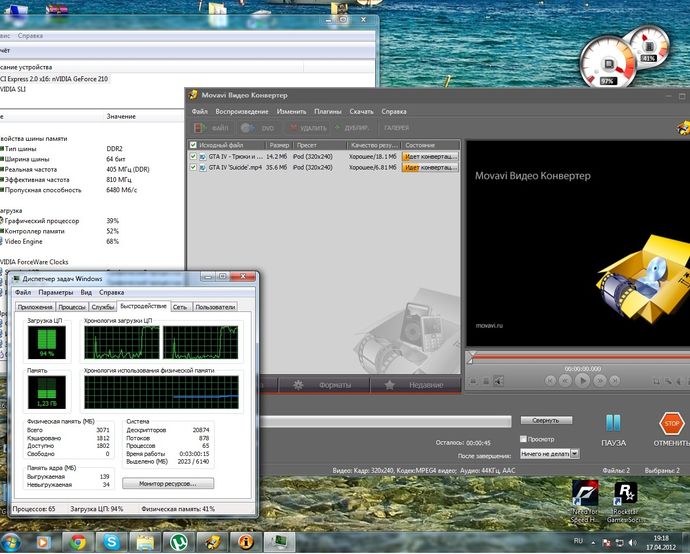
Если программа берёт на себя несколько видео одновременно, то это совсем не значит, что она будет конвертировать их долго. Если у Вас в компьютере установлена видеокарта nVidia GeForce, в основе которой используется чипсет Intel, то конвертер будет использовать видеокарту для ускорения процесса обработки видео, а точнее её Cuda ядра, которые устанавливаются только в видеокартах nVidia, более того, они имеют отдельный шейдерный блок. Тут я слегка отвлёкся, возвращаемся к теме.
Для того, чтобы конвертер мог использовать видеокарту для ускорения работы, должен быть установлен драйвер на неё. Как полностью настроить свой компьютер Вы можете узнать тут kusokkompa.megocomp.ru
Вот Вам краткая инструкция по использованию программы
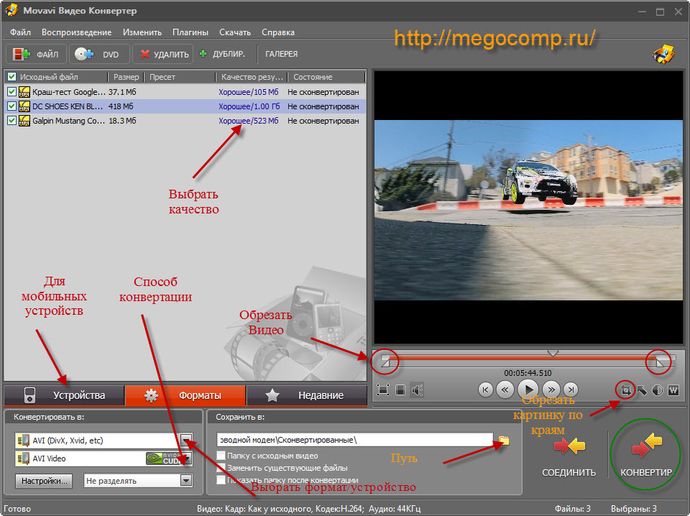
И так в этой статье Вы узнали, как преобразовать видео, или как конвертировать видео.
Если Вы хотите, чтобы Ваш компьютер лучше справлялся с конвертацией видео Вы можете улучшить его работу с помощью настройки BIOS. kusokkompa.megocomp.ru/bios.html
Похожие публикации
- Утилиты для тонкой настройки Windows XP
- Вторая жизнь файлов. Программы для восстановления файлов
- Утилиты для тестирования скорости чтения/записи данных на флэшеки
Источник: www.windxp.com.ru
Конвертируем видеофильм для просмотра на телевизоре или мобильном устройстве
Познакомился с некоторыми программами по перекодированию файлов в разные форматы, я уже давно и даже попробовал некоторые из них в работе, но тогда они показались мне слишком сложными, да и качество преобразования оставляло желать лучшего.
Но время шло, и вот я натолкнулся на программу XMedia Recode, которая до удивления проста в управлении, содержит “кучу” профилей практически любого устройства, кодирует с качеством оригинала и самое главное имеет русскоязычный интерфейс.
Количество настроек, впечатляет, но для простого перекодирования, достаточно выбрать профиль нужного устройства, указать размер и, если необходимо указать вторую звуковую дорожку или субтитры.
Я покажу на примере фильма, как перекодировать файл в формат пригодный для просмотра на телевизоре Samsung TV.
1. Скачайте и установите программу XMedia Recode на ваш компьютер под управлением Windows.
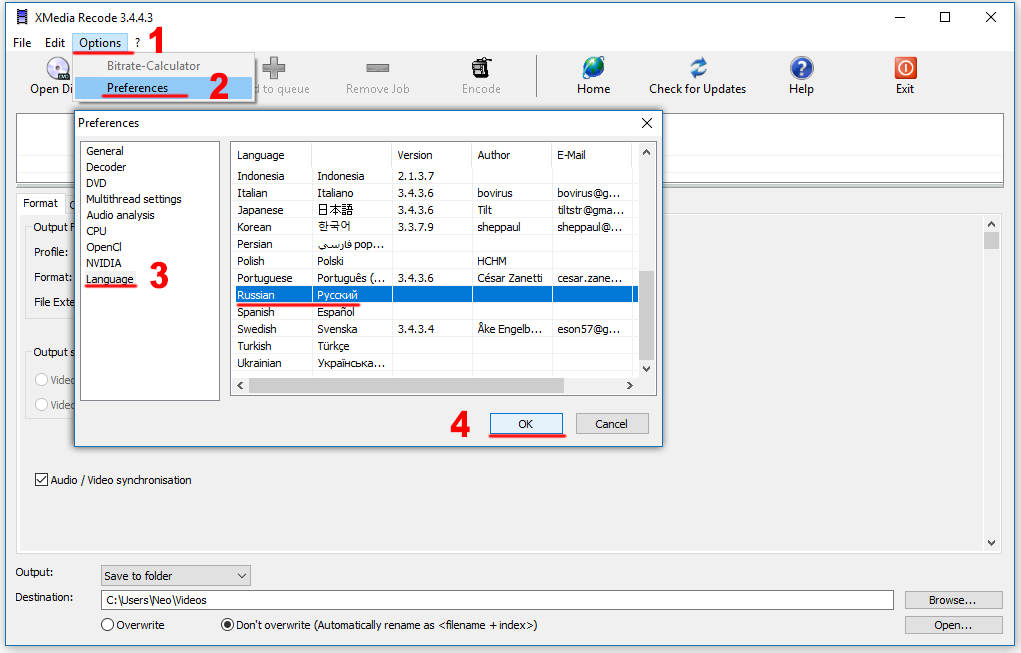
2. Запустите программу щелкнув ярлык XMedia Recode на рабочем столе, затем в главном окне программы нажмите на Options – Preference – Language – Russian – OK, этим вы измените интерфейс на русский язык.
Выбор профиля кодирования, зависит от того на каком устройстве вы собираетесь просматривать видео-файл!
Для выбора формата и типа видео-файла, перейдите на вкладку «Формат», затем из выпадающего списка «Профиль» и выберите нужное устройство, например, Samsung TV, и нужный тип (расширение) файла, например, Samsung TV (mkv).

3. Нажмите меню «Открыть» в главном окне программы, укажите видео-файл, который вы хотите перекодировать и нажмите кнопку «Открыть».
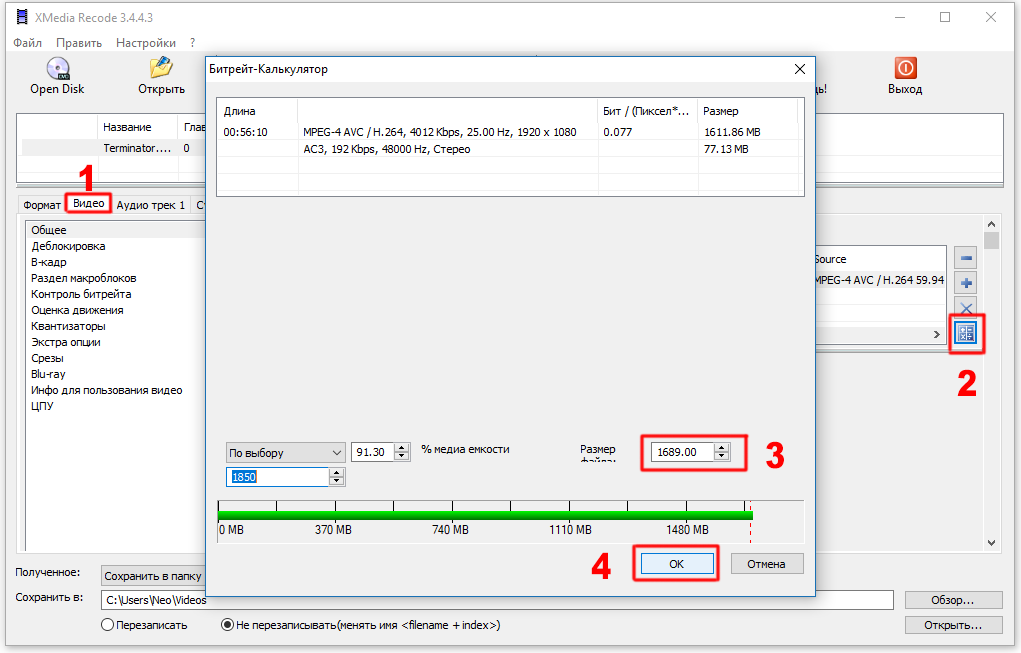
Вы также можете указать имя и место сохранения нового файла, по умолчанию C:UsersNeo*Videos.4. После открытия видео-файла, в главном окне программы перейдите на вкладку «Видео» (1), затем нажмите кнопку «Битрейт-Калькулятор» (2), в открывшемся окне укажите нужный размер файла** (3), и нажмите кнопку «ОК» (4).
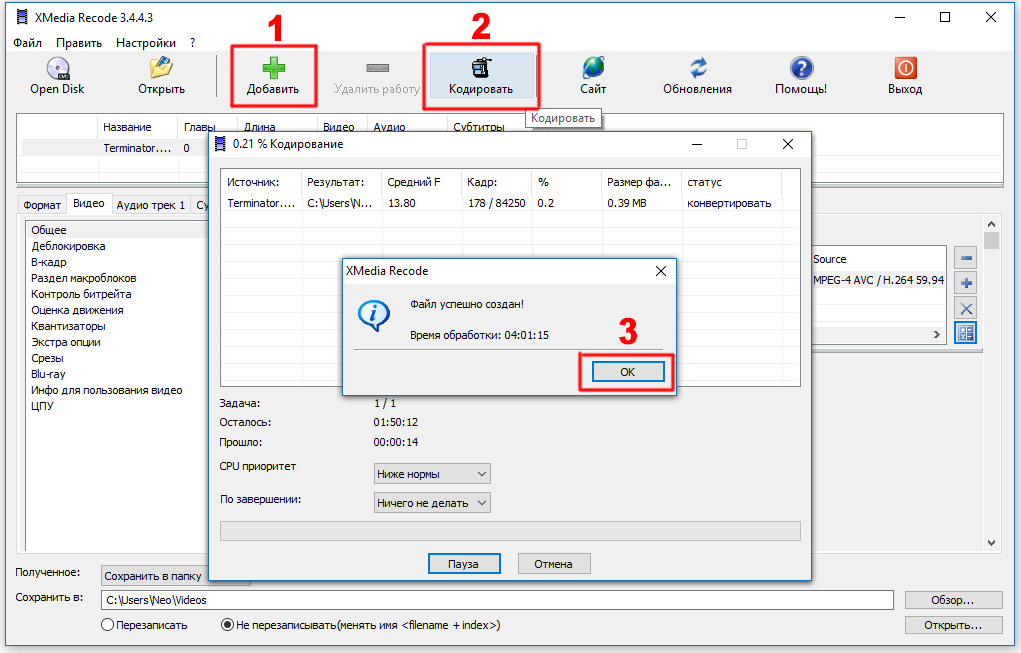
* У вас естественно имя пользователя будет другим.
**Я предпочитаю указывать размер оригинального файла, дабы качество изображения не пострадало!
5. Для начала процедуры перекодирования нажмите кнопку «Добавить», а затем «Кодировать», начнется процесс кодирования, который может занять довольно продолжительное время, по окончании успешно созданного файла, нажмите кнопку «ОК».
На этом процесс перекодирования видео-файла, завершен, если вам понадобится добавить или удалить звуковую дорожку, субтитры или какой-либо фрагмент, то это легко можно сделать на соответствующих вкладках программы.
- Создание хранителя экрана программой Flash Saver Maker
- Как смотреть фильмы из Интернета на SMART телевизоре Samsung
- Как защитить файлы, передающиеся по интернету с помощью программы ICE Encrypt
- Как установить и настроить почтовую программу The Bat! в Windows 10
- Установка загрузочного меню с помощью Acronis OS Selector
Источник: ruterk.com
Mp4 Видеоредактор
Де-факто, mp4 — стандарт, универсальный формат-контейнер поддерживаемый практическе всеми современными браузерами на всех платформах — iPhone, Android, macOS, Chrome OS, Linux и Windows. Mp4 это формат записи видео с камер на телефонах, формат для стриминга и публикации в социальных медиа — YouTube, Instagram, TikTok, ВКонтакте.
Поэтому, MP4 — основной формат на Видеоредактор.ru. Самое сложное, что придется сделать — выбрать, для какой конечной цели его создавать.
Обработка Mp4 файлов в редакторе доступна бесплатно, без регистрации и скачивания программ.
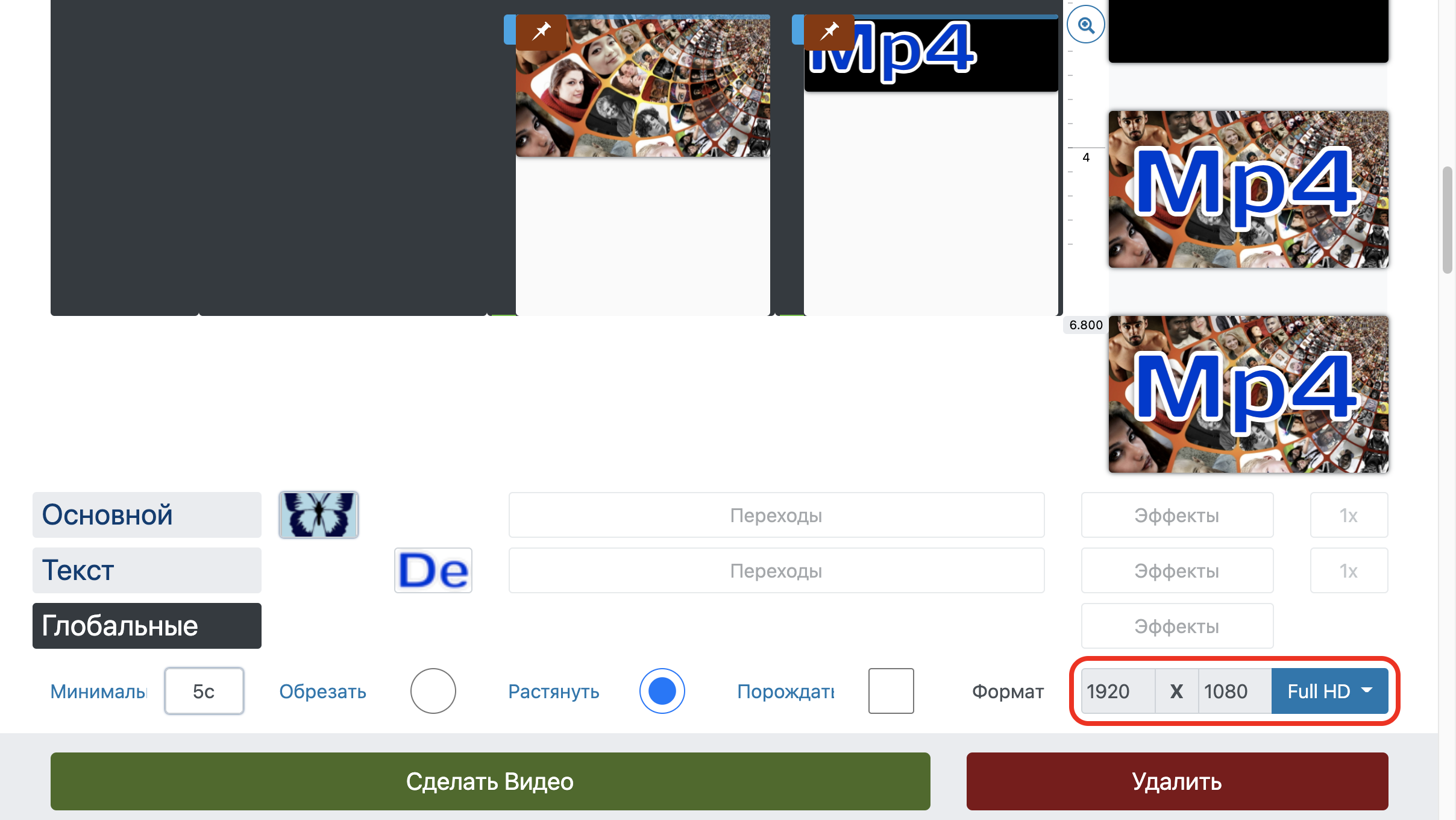
Конвертировать в Mp4
Для конвертации видео в Mp4 достаточно загрузить свои файлы. Исходные аудио, графические и видео файлы могут быть в любом формате контейнеров и с использованием любых алгоритмов кодирования:
- mp4, m2v, m4v, avi, mov, wmv, mts, 3gp, mpeg, flv, vob, mod, mkv, webm, asf, vid, ts
- jpeg, jp2, gif, dib, bmp, tiff, png, nef, tga, heic, psd
- mp3, amr, mp2, wav, wma, aac, m4a, 3ga, ogg, aiff, aifc, flac
Переформатированный Mp4 файл не будет содержать водяных знаков.
Редактировать Mp4
Использовать видеоредактор.ru просто и легко. Для монтажа и редактирования mp4 видео не потребуется специальных знаний.
Источник: videoredaktor.ru